
Giáo trình kế toán ứng dụng: - Chương 4: Đồ thị và in ấn
lượt xem 98
download
 Download
Vui lòng tải xuống để xem tài liệu đầy đủ
Download
Vui lòng tải xuống để xem tài liệu đầy đủ
Đồ thị (Chart) là một tập hợp các ký hiệu, giá trị và hình ảnh nhằm thể hiện mối quan hệ giữa các dữ kiện trong phạm vi bảng tính sao cho mối quan hệ này trở nên dễ hiểu, dễ hình dung hơn. Excel cung cấp nhiều dạng đồ thị thông dụng và nhiều thủ tục trình bày đồ thị phong phú. Chọn miền dữ liệu vẽ đồ thị, chú ý chọn cả 1 tiêu đề hàng và 1 tiêu đề cột đối với các đồ thị kiểu Column, Line và Pie. Bấm nút Chart Wizard ...
Bình luận(0) Đăng nhập để gửi bình luận!
Nội dung Text: Giáo trình kế toán ứng dụng: - Chương 4: Đồ thị và in ấn
- Chương IV ĐỒ THỊ VÀ IN ẤN GV: Nguyễn Phương Tâm
- 3. ĐỒ THỊ Giới thiêu về đồ thị ̣ Vẽ đồ thị Trường CĐ CNTT HN Việt Hàn Nguyễn Phương Tâm
- GIỚI THIÊU VỀ ĐỒ THỊ ̣ ́ ̣ Khai niêm Đồ thị (Chart) là một tập hợp các ký hiệu, giá trị và hình ảnh nhằm thể hiện mối quan hệ giữa các dữ kiện trong phạm vi bảng tính sao cho mối quan hệ này trở nên dễ hiểu, dễ hình dung hơn. Excel cung cấp nhiều dạng đồ thị thông dụng và nhiều thủ tục trình bày đồ thị phong phú. Trường CĐ CNTT HN Việt Hàn Nguyễn Phương Tâm
- GIỚI THIÊU VỀ ĐỒ THỊ ̣ Cac loai đồ thị ́ ̣ Column Cột Surface Mặt Bar Thanh BubbleBong bóng Line Đường Stock Cổ phần Pie Bánh Cylinder Hình trụ XY (Scatter) Điểm Cone Hình côn phân bố Pyramid Hình tháp Area Diện tích Doughnut Bánh rán Radar Màng nhện Trường CĐ CNTT HN Việt Hàn Nguyễn Phương Tâm
- GIỚI THIÊU VỀ ĐỒ THỊ ̣ Hình 4.8 Các loại đồ thị Trường CĐ CNTT HN Việt Hàn Nguyễn Phương Tâm
- VẼ ĐỒ THỊ Chọn miền dữ liệu vẽ đồ thị, chú ý chọn cả 1 tiêu đề hàng và 1 tiêu đề cột đối với các đồ thị kiểu Column, Line và Pie. Bấm nút Chart Wizard trên Toolbar hoặc vào menu Insert/Chart… → Hộp thoại Chart Wizard hiện ra giúp tạo đồ thị qua 4 bước: Trường CĐ CNTT HN Việt Hàn Nguyễn Phương Tâm
- Bước 1: Định kiểu đồ thị Chọn kiểu đồ thị có sẵn: + Column: cột dọc + Line: đường so sánh + Pie: bánh tròn + XY: đường tương quan Chọn một dạng của kiểu đã chọn Trường CĐ CNTT HN Việt Hàn Nguyễn Phương Tâm
- Bước 2: Định dữ liệu Tiêu đề cột làm chú giải Miền DL vẽ đồ Tiêu đề hàng thị hiện tại đây Chọn DL vẽ đồ thị theo hàng hoặc theo cột Trường CĐ CNTT HN Việt Hàn Nguyễn Phương Tâm
- Bước 3: Các lựa chọn - Tab Titles Tiêu đề đồ thị và tiêu đề các trục Nhập tiêu đề đồ thị Nhập tiêu đề trục X Nhập tiêu đề trục Y Trường CĐ CNTT HN Việt Hàn Nguyễn Phương Tâm
- Bước 3: Các lựa chọn - Tab Legend Chú giải Hiện/ẩn chú giải Chú giải Vị trí đặt chú giải Trường CĐ CNTT HN Việt Hàn Nguyễn Phương Tâm
- Bước 3: Các lựa chọn - Tab Data Labels Nhãn dữ liệu Không hiện Nhãn dữ liệu Hiện g/t Hiện phần trăm Hiện nhãn Hiện nhãn và phần trăm Trường CĐ CNTT HN Việt Hàn Nguyễn Phương Tâm
- Bước 4: Định nơi đặt đồ thị Đồ thị hiện trên 1 sheet mới Đồ thị hiện trên 1sheet đã tồn tại Trường CĐ CNTT HN Việt Hàn Nguyễn Phương Tâm
- HIỆU CHỈNH ĐỒ THỊ 1. Chuyển đồ thị tới vị trí mới bằng phương thức Drag & Drop. 1. Thay đổi kích thước đồ thị bằng cách kích chuột vào vùng trống của đồ thị để xuất hiện 8 chấm đen ở 8 hướng, đặt chuột vào chấm đen, giữ trái chuột và di tới kích thước mong muốn rồi nhả chuột. Trường CĐ CNTT HN Việt Hàn Nguyễn Phương Tâm
- HIỆU CHỈNH ĐỒ THỊ 1. Thay đổi các thuộc tính của đồ thị (tiêu đề, chú giải, …) bằng cách nháy chuột phải vào vùng trống của đồ thị và chọn Chart Options… Thao tác tiếp theo như bước 3 ở trên. 2. Thay đổi các thuộc tính của các thành phần đồ thị (font chữ, tỷ lệ các trục, màu sắc nền,…) bằng cách nháy chuột phải vào thành phần đó và chọn Format … Trường CĐ CNTT HN Việt Hàn Nguyễn Phương Tâm
- Thay đổi thuộc tính trục đồ thị * Thay đổi tỷ lệ trên trục Giá trị nhỏ nhất Giá trị lớn nhất ảng cách Kho các điểm chia Trường CĐ CNTT HN Việt Hàn Nguyễn Phương Tâm
- Chú ý: Với đồ thị dạng XY Phải sắp xếp cột (hàng) đầu tiên tăng dần. Khi chọn dữ liệu vẽ đồ thị: chỉ chọn số liệu, không chọn dữ liệu làm nhãn và chú giải. Đồ thị dạng XY là một đường tương quan giữa 2 đại lượng, nếu nhiều hơn 1 đường là sai. Đồ thị dạng XY không có chú giải, nếu khi vẽ xong mà có thì cần xoá đi. Tuy nhiên vẫn cần có đầy đủ nhãn trên các trục. Trường CĐ CNTT HN Việt Hàn Nguyễn Phương Tâm
- ́ IN ÂN Thiêt lâp cac tham số in ́ ̣ ́ Đăt tiêu đề trên, tiêu đề dưới cho bang in ̣ ̉ ́ ̣ ̀ Thiêt lâp vung in Xem trước khi in ̉ ́ ́ In bang tinh ra giây Trường CĐ CNTT HN Việt Hàn Nguyễn Phương Tâm
- THIÊT LÂP CAC THAM SỐ IN ́ ̣ ́ File\ Page setup , xuất hiện hộp thoại Page setup: Thẻ Page: Trường CĐ CNTT HN Việt Hàn Nguyễn Phương Tâm
- THIÊT LÂP CAC THAM SỐ IN ́ ̣ ́ Hộp Orientation: Chọn hướng in: Portait: in dọc; Landscape: in ngang; Hộp Scaling: Adjust to… normal size: xác định tỉ lệ phóng to/ thu nhỏ so với kích thước chuẩn; Fit to… page(s) wide by … tall: Xác định số trang in vừa vặn theo chiều rông và chiều cao; Trường CĐ CNTT HN Việt Hàn Nguyễn Phương Tâm
- THIÊT LÂP CAC THAM SỐ IN ́ ̣ ́ Paper size: chọn khổ giấy; Print quality: Chọn đọ phân giả khi in; First page number: chọn cách đánh số trang đầu tiên; Nút Print: Bắt đầu in. Nút Print Preview: Xem lại trang in; Options: xác định thêm một số tùy chọn khác. Trường CĐ CNTT HN Việt Hàn Nguyễn Phương Tâm

CÓ THỂ BẠN MUỐN DOWNLOAD
-

Phân tích chi phí khối lượng lợi nhuận trong kế toán quản trị
 22 p |
22 p |  700
|
700
|  191
191
-

Kế toán tài chính A1- ĐH Tôn Đức Thắng
 158 p |
158 p |  651
|
651
|  123
123
-

Giáo trình kế toán ứng dụng
 30 p |
30 p |  457
|
457
|  122
122
-

Kế toán quản trị - TS Đào Thị Thu Giang
 33 p |
33 p |  428
|
428
|  86
86
-

Giáo trình kế toán ứng dụng - Chương 1: MỘT SỐ HÀM THÔNG DỤNG
 58 p |
58 p |  398
|
398
|  81
81
-

Tổ chức công tác kế toán tập hợp chi phí sx và tính giá thành sp theo các đối tượng
 6 p |
6 p |  263
|
263
|  76
76
-
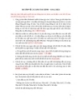
BÀI TẬP VỀ CÁC HÀM TÀI CHÍNH – GOAL SEEK
 6 p |
6 p |  642
|
642
|  64
64
-

Giáo trình Nguyên lý kế toán - CHƯƠNG 3: TÀI KHOẢN KẾ TOÁN VÀ GHI SỔ KÉP
 22 p |
22 p |  641
|
641
|  53
53
-

Thống kê ứng dụng trong kinh doanh
 57 p |
57 p |  238
|
238
|  53
53
-

quá trình hình thành quy trình kế toán kết quả bán hàng và cung cấp dịch vụ p1
 10 p |
10 p |  123
|
123
|  30
30
-

giáo trình hình thành quy trình kế toán chi phí sản xuất theo phương pháp kê khai thường xuyên p3
 10 p |
10 p |  118
|
118
|  19
19
-

giáo trình hình thành quy trình kế toán tổng hợp tài sản cá nhân p5
 10 p |
10 p |  117
|
117
|  13
13
-

Bài giảng Kế toán doanh nghiệp: Chương 2 - Nguyễn Hoàng Phi Nam
 24 p |
24 p |  92
|
92
|  10
10
-
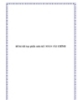
Đề thi hết học phần môn KẾ TOÁN TÀI CHÍNH
 3 p |
3 p |  111
|
111
|  10
10
-
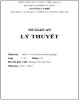
Giáo án lý thuyết Kế toán quản trị - Trường Cao đẳng Cơ điện xây dựng Việt Xô
 53 p |
53 p |  20
|
20
|  8
8
-

Bài giảng Hệ thống thông tin kế toán 2: Chương 5 - ThS. Vũ Quốc Thông
 24 p |
24 p |  133
|
133
|  6
6
-

quá trình hình thành quy trình lý thuyết người tiêu dùng trong cung cầu p2
 5 p |
5 p |  72
|
72
|  6
6
Chịu trách nhiệm nội dung:
Nguyễn Công Hà - Giám đốc Công ty TNHH TÀI LIỆU TRỰC TUYẾN VI NA
LIÊN HỆ
Địa chỉ: P402, 54A Nơ Trang Long, Phường 14, Q.Bình Thạnh, TP.HCM
Hotline: 093 303 0098
Email: support@tailieu.vn








